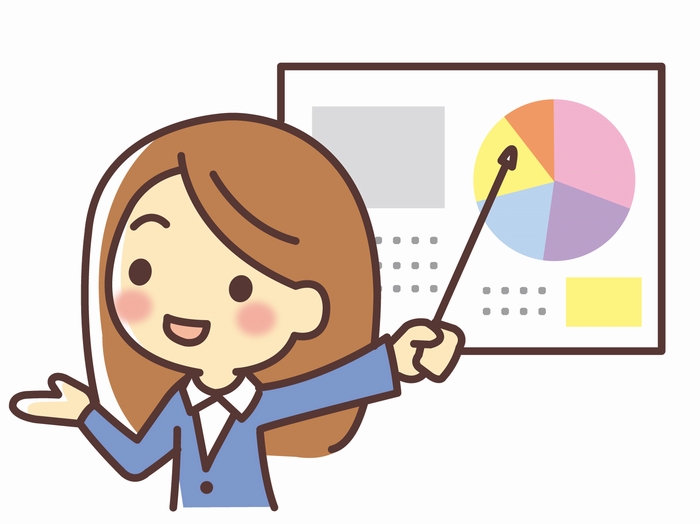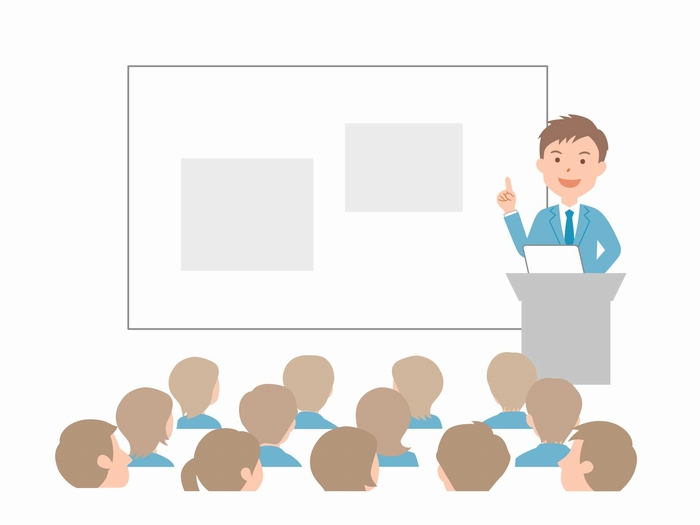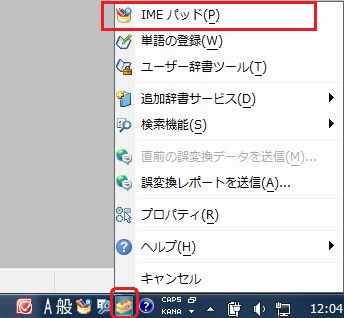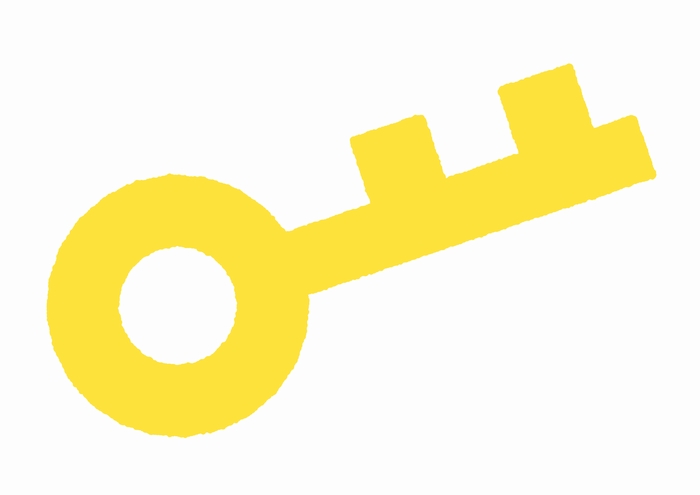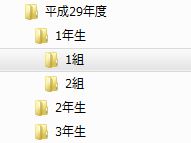こまめにデータ保存するためのボタン一発
パソコンが急に動かなくなった。急に電源が落ちた。
なんてことは、パソコンを使っていれば誰にでも起こり得ることです。
再起動すればOK。
ただし、作りかけのファイルを保存していなかったら…。
「1時間分の作業が無駄になった。もう、やってられない!」と後悔しても仕方ありません。そうならないようにこまめにデータを保存していなかったのが悪いのです。
「データをこまめに保存する」なんて、わかっちゃいるけど、めんどくさい。
そんなことありません。データ保存はボタン一発でできてしまいます。
データ保存のショートカットキー「Ctrl」+「S」
パソコンにはショートカットキーというのが割り当てられています。
そのキーを押すと特定の機能を行ってくれるというもの。
このショートカットキーにはWindowsなどOSを使うときに使うものと、ワードやパワーポイントなどアプリケーションソフトを使うときのものがあります。
(OSとかがややこしく感じれば、この文は無視してOK)
パソコンの授業で使うことが多いのはワードやパワーポイントですよね。
こうしたソフトを使っているときに使えるショートカットキーがあります。
「Ctrl」+「S」。
パソコン解説書などでも出てくる表記方法ですが、これは「Ctrl」キーと「S」キーを同時に押すことを意味しています。「+」が両方押すという意味です。
どこにあるキーかわかりますか?
2つともキーボードの左下のほうにあります。
親指で「Ctrl」キー、人差し指で「S」キーだと押しやすいのではないでしょうか。
同時には同じタイミングにする必要はありません
「Ctrl」キーを押しながら「S」キーも押すでOK。
これでデータが上書き保存されます。
マウスでメニューから「上書き保存」を選んでクリックよりもカンタンですよね。
ちなみに、「S」は「SAVE」(保存)の意味です。
「Ctrl」+「S」キーを押す習慣をつける
文章を打ち終わったら「。」を打つような感覚で「Ctrl」+「S」キーを押す習慣をつけましょう。そのタイミングで保存されることになります。
ワードなどには自動保存機能もありますが、自動で保存されまでのタイムラグがあります。また、システムトラブルなどでうまくこの機能が作動していないこともあります。
手動でこまめに保存ならそうしたことはありません。
「Ctrl」+「S」を押すだけ。
文章を打ち終わった後に、このショートカットキーを押すことを習慣にしてしまえば、「あ〜、●時間分の作業が無駄になった。もう、やってられねー!」なんてことになりません。